首先检查网络连接和防火墙是否阻止udp 123端口,确保系统能访问互联网并允许ntp通信;2. 更换或验证时间服务器,windows用户可通过gui或命令行配置如ntp.aliyun.com等可靠服务器,linux用户可修改systemd-timesyncd、chrony或ntp服务配置;3. 检查系统硬件时钟,若关机后时间大幅偏差,可能是cmos电池耗尽,需更换电池;4. 选择可靠时间服务器应优先考虑地理邻近性和稳定性,推荐使用pool.ntp.org区域池、运营商或国家授时中心提供的服务器,企业环境应使用内部ntp服务器;5. 使用命令行工具进行深度修复,windows可通过w32tm命令重置时间服务、强制同步并查看状态日志,linux可使用timedatectl、chronyc、ntpq等工具检查同步状态、重启服务并分析日志;6. 确保时区设置正确,通过timedatectl等命令设置正确时区并规范硬件时钟使用utc,避免因时区错误导致时间显示偏差。以上步骤系统化排查可有效解决“系统时间同步失败”问题,并确保时间持续准确。

“系统时间同步失败”这事儿,说白了,就是你的电脑没法跟外部的权威时间源对上表。通常,这首先指向的是网络连接问题,接着是时间服务器的配置,再往深了挖,可能就是你电脑自身硬件时钟的毛病了。解决起来,通常得从外到内,一步步排查。
修复“系统时间同步失败”的核心在于确保你的系统能正确地连接到可靠的时间服务器,并能正常处理时间同步请求。
1. 检查网络连接与防火墙 这是最基础也最容易被忽略的一步。如果你的电脑无法访问互联网,或者防火墙阻止了NTP(网络时间协议)端口(通常是UDP 123),那么时间同步自然会失败。
ufw
firewalld
2. 更改或验证时间服务器 默认的时间服务器可能不稳定,或者你所在的区域访问它们有延迟。
time.windows.com
ntp.aliyun.com
pool.ntp.org
net stop w32time
w32tm /unregister
w32tm /register
w32tm /config /syncfromflags:manual /manualpeerlist:"ntp.aliyun.com,0x8 time.nist.gov,0x8"
0x8
net start w32time
w32tm /resync /force
systemd-timesyncd
chrony
NTP
systemd-timesyncd
/etc/systemd/timesyncd.conf
[Time]
NTP=
NTP=ntp.aliyun.com time.nist.gov
sudo systemctl restart systemd-timesyncd
timedatectl status
chrony
/etc/chrony.conf
/etc/chrony/chrony.conf
pool
server
sudo systemctl restart chronyd
chronyc sources -v
NTP
/etc/ntp.conf
server
sudo systemctl restart ntp
sudo service ntp restart
ntpq -p
3. 检查系统时钟与CMOS电池 如果你的电脑每次关机或断电后时间都会大幅度倒退,那么很可能是主板上的CMOS电池没电了。这个电池负责在电脑断电时维持BIOS设置和实时时钟(RTC)的运行。电池没电会导致硬件时钟频繁出错,进而影响软件层面的时间同步。更换CMOS电池通常能解决这个问题。
这确实是个让人头疼的问题,特别是当你依赖准确时间进行各种操作时,比如登录、查看证书有效期、或者只是单纯地记录事件。系统时间跑偏的原因其实挺多的,不只是同步失败那么简单。我个人就遇到过几次,有的是因为服务器负载太高导致时间服务“懒得”去同步,有的是因为虚拟机环境里时间漂移得厉害。
首先,最常见的原因就是前面提到的 CMOS电池耗尽。这玩意儿就像个小小的备用电源,一旦没电,你的电脑断电后就“失忆”了,下次开机时间就回到出厂设置或者一个很早的日期。
其次,网络环境不稳定或防火墙配置不当 也是大户。NTP协议依赖UDP 123端口,如果这个端口被你的路由器、公司防火墙或者本地安全软件给堵了,那时间数据就根本过不来。有时候,网络延迟太高也会导致同步失败,因为服务器响应超时了。
再来,时间服务器本身的问题。你选择的时间服务器可能负载过高、响应缓慢,甚至暂时下线了。这就好比你找了个不靠谱的钟表匠,他自己的表都不准,怎么给你对准呢?
最后,对于 虚拟机环境 来说,时间同步更是个复杂的话题。虚拟机的时间通常会受到宿主机的影响,如果宿主机的时间不准,或者虚拟机工具(如VMware Tools、VirtIO Balloon)没有正确安装或配置,都可能导致虚拟机内的时间严重漂移。我记得有一次,一个Linux VM的时间每隔几分钟就慢一秒,最后发现是宿主机NTP服务配置有问题。
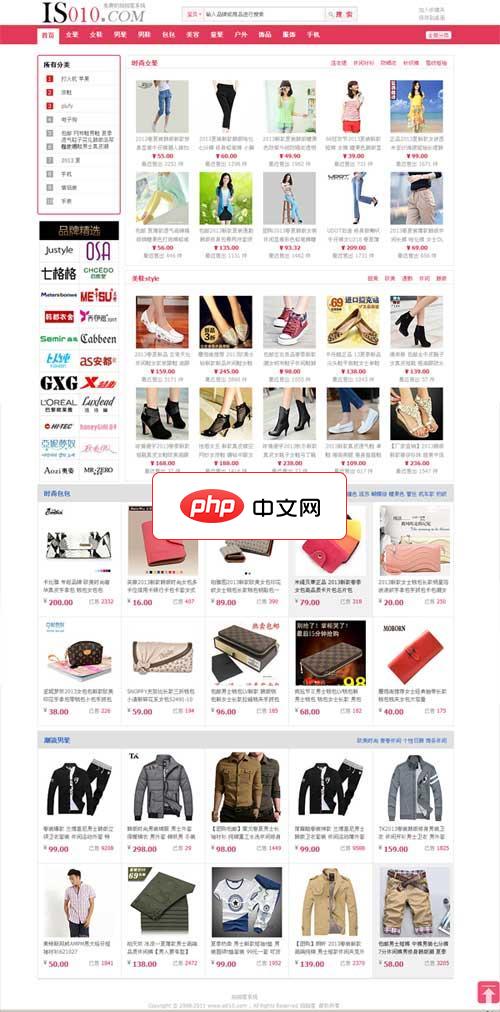
这是一套由淘掌门(taozhangmen.net)衍生出来的一个拍拍客系统!这套程序也继承了淘掌门的特点:永久免费开源!无任何时间限制、功能限制、域名限制。 程序相对于淘掌门原型,已去除返利、会员系统、文章系统等。 如果需要文章,可单独下载其他的文章系统,做子目录,效果可能会更好。 程序安装过程与淘掌门相同: 下载上传到空间,执行 你的网址/install.php 安装完成后,登陆后台修改拍拍AP
 0
0

选择一个可靠的时间服务器,就像是为你的时钟找一个值得信赖的“标准时间源”。这对于确保系统时间的准确性至关重要。我通常会根据使用场景和地理位置来选择。
1. 公共NTP池 (pool.ntp.org) 这是最常用也最推荐的选择。
pool.ntp.org
pool.ntp.org
cn.pool.ntp.org
asia.pool.ntp.org
2. 运营商或ISP提供的NTP服务器 很多互联网服务提供商(ISP)都会提供自己的NTP服务器,这些服务器通常与你的网络距离较近,延迟较低,同步效果会更好。你可以查阅你的ISP的官方网站或者联系客服获取这些信息。
3. 国家授时中心或科研机构的NTP服务器 一些国家会提供官方的授时服务,比如美国的NIST(National Institute of Standards and Technology),中国的国家授时中心等。这些服务器通常非常准确和稳定,但可能由于地理距离较远而有更高的延迟。例如:
time.nist.gov
ntp.aliyun.com
ntp.tencent.com
4. 内部NTP服务器 (企业环境) 在大型企业或数据中心,通常会部署自己的内部NTP服务器。这些服务器通常会从外部权威源同步,然后为内部所有设备提供时间服务。这样可以减少对外部网络的依赖,提高同步效率和安全性。如果你在公司网络中,通常应该优先使用公司内部的NTP服务器。
如何验证可靠性? 选择服务器后,你可以通过一些工具来检查它们的性能:
w32tm /query /peers
w32tm /stripchart /computer:your_ntp_server /samples:5
chronyc sources -v
ntpq -p
一个好的时间服务器,其“offset”(偏移量)应该很小,并且“stratum”(层级)较低(层级越低越接近原子钟)。
有时候,图形界面里的“立即同步”按钮似乎就是个摆设,点多少次都没反应。这时候,命令行就成了我们深入诊断和解决问题的利器。它能提供更精细的控制,也能让你看到更多底层的信息。
Windows系统下的进阶操作:
强制重新同步并查看详细信息:
w32tm /resync /force
/debug
/force
重置并重建时间服务: 如果时间服务本身出了问题,比如配置损坏,可以尝试完全注销并重新注册它。
net stop w32time
w32tm /unregister
w32tm /register
net start w32time
w32tm /config /syncfromflags:manual /manualpeerlist:"time.windows.com,0x8 ntp.aliyun.com,0x8"
w32tm /resync /force
查看时间服务状态和日志:
w32tm /query /status
w32tm /query /configuration
Linux系统下的进阶操作:
手动一步同步 (适用于快速校准): 如果你只是想快速校准一次时间,而不是启动一个持续运行的服务,可以使用
ntpdate
sudo ntpdate -s time.nist.gov
-s
ntpdate
检查并重启时间同步服务: 无论是
systemd-timesyncd
chronyd
ntpd
timedatectl status
sudo systemctl restart systemd-timesyncd
journalctl -u systemd-timesyncd --since "1 hour ago"
chronyc sources -v
sudo systemctl restart chronyd
journalctl -u chronyd --since "1 hour ago"
ntpq -p
sudo systemctl restart ntp
tail -f /var/log/syslog
journalctl -u ntp --since "1 hour ago"
调整时区: 虽然不是直接的同步失败,但错误的本地时区会让你觉得时间不准。
timedatectl list-timezones
sudo timedatectl set-timezone Asia/Shanghai
sudo timedatectl set-local-rtc 0
命令行操作虽然看起来有点复杂,但一旦你熟悉了这些命令,你会发现它们在解决时间同步问题时非常高效,也能让你对系统时间管理的原理有更深的理解。有时候,一个简单的日志查询就能帮你迅速找到问题的症结。
以上就是如何修复“系统时间同步失败”?的详细内容,更多请关注php中文网其它相关文章!

每个人都需要一台速度更快、更稳定的 PC。随着时间的推移,垃圾文件、旧注册表数据和不必要的后台进程会占用资源并降低性能。幸运的是,许多工具可以让 Windows 保持平稳运行。

Copyright 2014-2025 https://www.php.cn/ All Rights Reserved | php.cn | 湘ICP备2023035733号